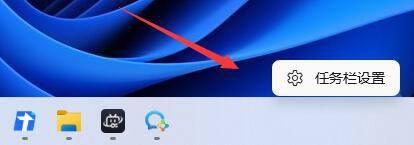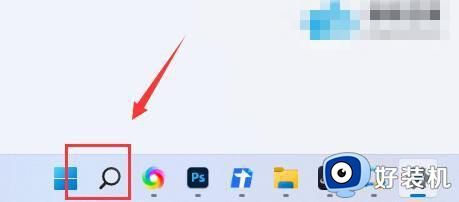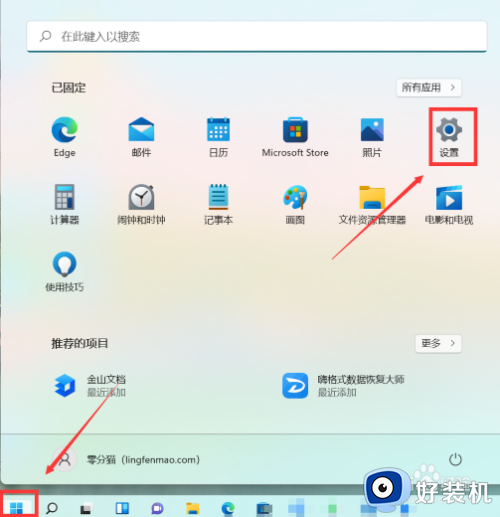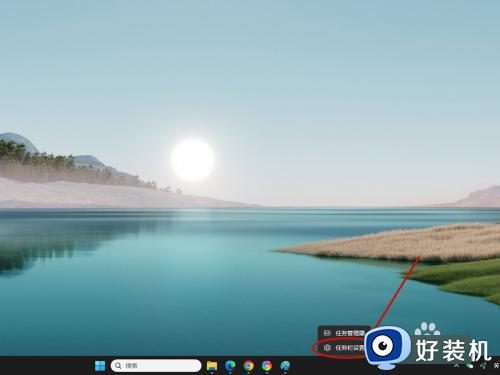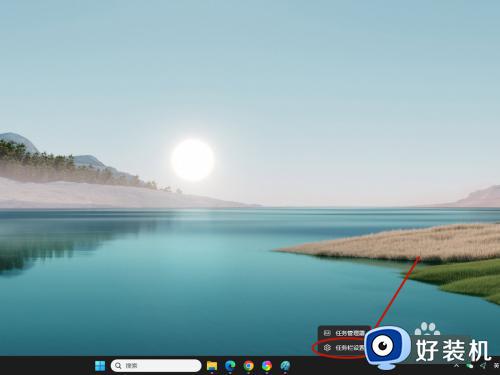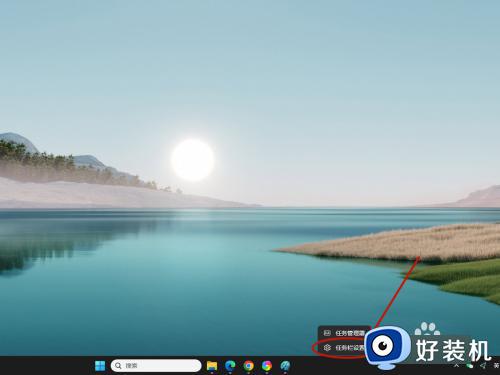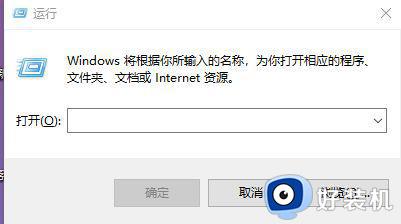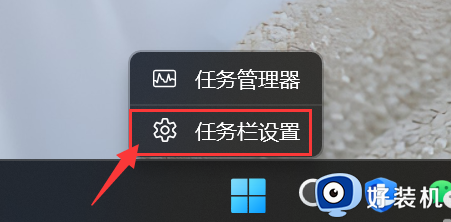windows11搜索框怎么关闭 win11关闭搜索框的方法
时间:2023-11-27 13:32:00作者:zheng
我们可以通过win11电脑任务栏中的搜索框来快速搜索文件,但是有些用户觉得win11电脑的搜索框非常影响任务栏的布局,想要将win11电脑任务栏中的搜索框关闭,却不知道win11关闭搜索框的方法,今天小编就教大家windows11搜索框怎么关闭,如果你刚好遇到这个问题,跟着小编一起来操作吧。
推荐下载:w11系统下载
方法如下:
1、首先我们按住键盘的“win+i”进入设置。

2、然后点击“个性化”。
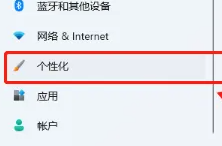
3、接着选择“任务栏”。
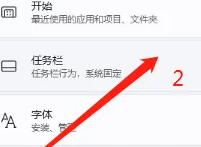
4、进入之后就可以看到开关了。
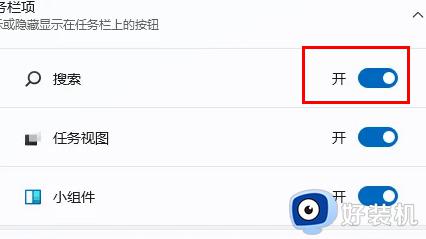
5、将其关闭之后就看不到了。
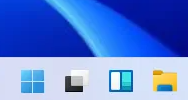
以上就是windows11搜索框怎么关闭的全部内容,有遇到相同问题的用户可参考本文中介绍的步骤来进行修复,希望能够对大家有所帮助。